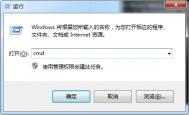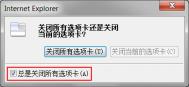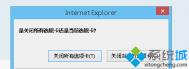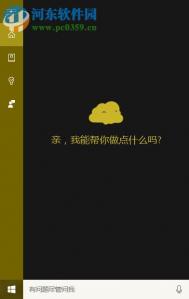win7通过cmd命令禁止文件启动时弹出警告窗口的方法
现在电脑中都会安装很多的杀毒软件,对自己的电脑进行保护,以防一些文件对电脑进行恶性的破坏,这对于系统来说是件好事,可以有效保护我们的电脑,但是每一次打开一个未知文件的时候,都会弹出安全警告提示窗口,很多情况下该文件对于电脑并没有任何的威胁,每次都会跳出各种提示,让用户看的很心烦。那么怎么才能让安全警告提示窗口不再弹出呢?下面图老师小编就以win7系统为例,教大家Win7如何使用命令禁止文件启动时弹出警告窗口。
win7通过禁止文件启动时弹出警告窗口的方法
1.使用组合快捷键win键+r键打开运行窗口,输入cmd回车确认打开命令窗口。

2.在打开的命令窗口中输入reg add HKCUSoftwareMicrosoftWindowsCurrentVersionPoliciesAssociations /v ModRiskFileTypes /t REG_SZ /d .exe;.bat;.vbs /f 回车确认。

3.在命令窗口提示操作成功之后,点击命令窗口输入gpupdate /force 回车确认。

4.在命令窗口中看到计算机策略更新成功完成,即可关闭命令窗口完成操作。

大家在进行以上的设置的时候,要三思而后行,因为虽然安全警告窗口很烦人,但是这也是对电脑的一种保护,还是很有必要的,所以大家考虑清楚再进行操作吧!
win7纯净版无法在打开方式里选择自定义程序怎么解决
1、下面以后缀名为 .pdf 的 PDF 文件为例,现在没有任意一个应用程序关联到这个文件;

2、双击上面的文件之后会出现打开方式对话框,没有希望使用的应用程序,然后点击浏览按钮;

3、点击之后在弹出来的界面中选择自己希望的应用程序后,应用程序列表里面依然没有出现;

4、接着打开win7系统下的开始--运行,在运行对话框中输入regedit打开注册表编辑器(为了安全起见,建议事先备份注册表);

5、然后依次展开并定位到HKEY_CURRENT_USERSoftwareMicrosoftWindowsCurrentVersionExplorerFileExts.pdf (此处对应你当前的文件后缀,此处以 .pdf 为例)如图删除OpenWithList下的除(默认)外的注册表键值以及UserChoice;

6、关闭注册表编辑器,双击你需要打开的文件,在打开方式对话框中浏览并选择你希m.tulaoshi.com望使用的应用程序即可。
Win7系tuLaoShi.com统下如何清除索引记录来扩大C盘空间
大家都知道win7系统中有个很好用的功能,就是索引功能,我们可以快速查找到需要的文件或程序,对于用户来说是个很方便的功能设置。但是对于一些电脑容量较小的用户来说也是个麻烦,因为只要我们使用win7电脑中搜索功能时,C盘就会自动保存索引记录,久而久之就会存储了很多缓存,如果长时间不清理的话就会占据C盘空间,对于电脑来说是个很大的负担。下面图老师小编就教大家Win7通过清除索引记录文档来扩大C盘空间的方法tulaoShi.com。
Win7系统下如何清除索引记录的方法如下
(本文来源于图老师网站,更多请访问http://m.tulaoshi.com)
1、如果你不选择使用搜索功能,并打算关闭,那么可以分别到C:ProgramDataMicrosoftSearchDataApplicationsWindows删除Windows.edb文件、 C:ProgramDataMicrosoftSearchDataApplicationsWindowsProjectsSystemIndexIndexer删除cifiles 文件夹。
2、该索引文档,对于常用此功能的朋友来说,还是很重要的。重装电脑前后,可以将C:ProgramDataMicrosoftSearchData 进行备份还原操作以提高重装电脑之后的工作效率。
C盘是电脑中的系统盘,是很重要的一个磁盘,一旦里面东西太多就会导致电脑的运行速度缓慢,所以大家还是注意下C盘的空间是否足够大!
Win7系统下无线网络图标消失不见的解决方法
无线网络已经遍布家庭,学校,公共场所,电脑在我们生活中也起到了很大的作用,但是对于一个没有联网的电脑,也是没有什么用的。所以对于一个电脑的价值就在于它的网速。但是现在有用户反映,电脑右下角的无线网络图标消失了,对于一般人,连接无线网络时大都是点击图标,然后找到对应的网络输入密码就可以了。现在图标没有了,网也就连接不上,电脑的价值也就体现不了,下面就和图老师小编一起寻找无线网络图标吧。
方法一:
第一步:我们首先进入控制面板,请在开始菜单中找到控制面板并进入!

第二步:在控制面板中找到网络和共享中心,打开后,接着选择左侧窗格中的更改适配器设置;

第三步:在网络连接窗口中,查看无线网络连接是否被禁用,如果被禁用的话请开启即可。如果没有被禁用,请接着向下看。

方法二:
第一步:进入系统注册表,win7系统可通过运行窗口,输入regedit命令快速打开注册表,具体方法为:按住键盘Win+R键调出运行对话框,接着在运行窗口中输入regedit命令,打开注册表编辑器;

第二步:请按照注册表位置依次找到并展开相关注册表项,展开HEKY-CURRENT-USERSoftwareClassesLocal settingsSoftwareMicrosoftWindowsCurrentVersionTrayNotify项;

第三步:通过找到TrayNotify项后,在右侧窗口中找到IconStreams和PastIconsStream值,并将它们删除,再点击确定按钮保存。
根据上面的方法找回图标,电脑就能按照以前的方法连接网络了,是不是很方便,感兴趣的同学一定要收藏啊。
Win7系统开始菜单中怎么创建拥有管理员权限的命令提示符快捷方式
1、首先点击win7系统中的开始搜索,搜索框中输入cmd,在返回的结果中找到并右键cmd.exe,选择附到开始菜单(U);
2、接着重新点击开始按钮,在开始菜单中找到并右键Windows 命令处理程序,选择属性;
(本文来源于图老师网站,更多请访问http://m.tulaoshi.com)
3、接着在弹出来的Windows命令处理程序属性窗口中,切换至快捷方式标签页,点击高级按钮;

4、在高级属性窗口中,勾选用管理员身份运行(R)选项,点击确定保存即可。